IE10キャッシュの場所とキャッシュに保存された画像や動画を閲覧する方法
このページでは、ブラウザでインターネットを閲覧してパソコンにダウンロードされた、壁紙サイズの画像や動画などを、IE10のキャッシュフォルダを開いて探す際のポイントなどについて、簡潔にわかり易く紹介しておきます。
追記:2016.01.06
IE11で、以下で紹介している
C:\Users\アカウント名\AppData\Local\Microsoft\Windows\Temporary Internet Files
のキャッシュフォルダに目的とする画像などが保存されていない場合は
C:\Users\アカウント名\AppData\Local\Microsoft\Windows\Temporary Internet Files\Low\Content.IE5
又は
C:\Users\アカウント名\AppData\Local\Microsoft\Windows\Temporary Internet Files\Content.IE5
を参照下さい。
フォルダーへのアクセス許可設定が出来ない場合は
C:\Users\アカウント名\AppData\Local\Microsoft\Windows\INetCache
もお試し参照下さい。
参考:IE9でキャッシュに保存された画像や動画を閲覧する方法
追記:2014.02.09
IE11でもキャッシュフォルダの場所はIE10と同じで、今まで同様にブラウザキャッシュを利用する事ができます。
IEのキャシュフォルダの場所
IE10では従来どおりに、以下が(インターネット一時ファイルの)キャッシュフォルダ(*1)になり、閲覧した画像や動画の一部などが保存されています。
C:\Users\アカウント名\AppData\Local\Microsoft\Windows\Temporary Internet Files
因みに履歴は、以下のフォルダです。
C:\Users\アカウント名\AppData\Local\Microsoft\Windows\History
IE10キャッシュに保存された画像や動画などのファイルは、エクスプローラー右側の検索窓から検索する事ができます。
IEキャシュフォルダの表示と保存された画像ファイルなどの閲覧
IEのキャッシュフォルダは一般的には、以下の手順で開きます。
1:ツール⇒インターネットオプション
2:閲覧の履歴の項目で[設定]
3:インターネット一時ファイルで[ファイルの表示]
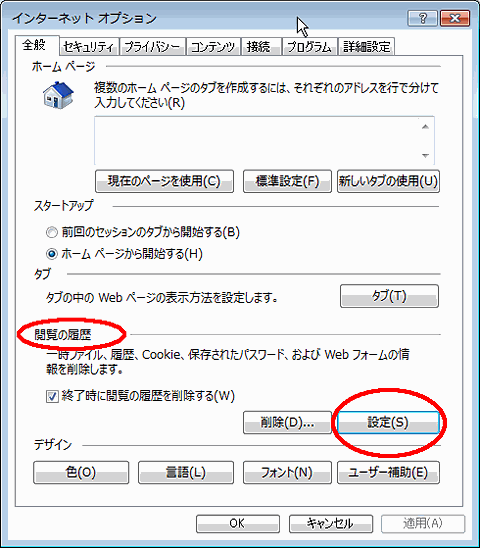
インターネットオプションの閲覧の履歴の位置がIE10では一番最後になります。
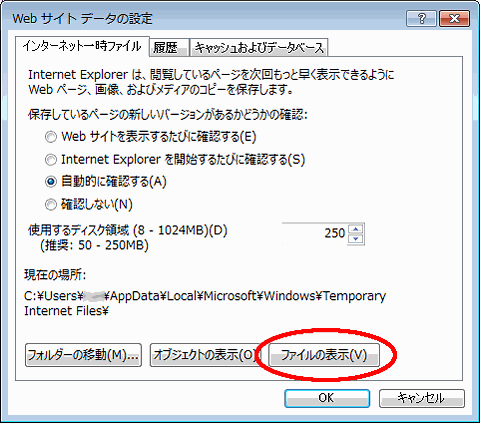
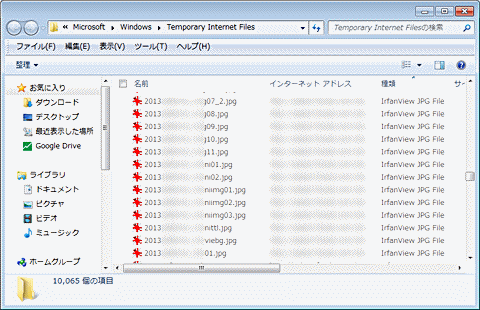
IEキャッシュフォルダを開いた所。
画像の閲覧は画像ビュワーのirfanViewがお勧めです。
動画の閲覧はYouTubeなどのストリーミング動画ダウンロードにも対応したRealPlayerや、DVDを含む殆どの動画再生に対応したVLCがお勧めです。
ファイルを確認する際には、 IEキャッシュフォルダ上ではファイルをクリックするとブラウザが開くので、各ビュワーにファイルをD&Dで閲覧して確認するのが良いでしょう。 ファイルが多い場合はマイドキュメント以下のフォルダにコピーしてからのほうが簡単です。
右上の検索窓で画像や動画の拡張子やファイル名やインターネットアドレスの一部などで検索できます。例えば、アクセスした特定のサイトの画像を全部別フォルダに移動させて、画像管理ツールで必要な画像だけ残すと言う事などが簡単にできます。
IEのキャッシュフォルダをお気に入りに登録する
頻頻繁にIEキャッシュのフォルダを開く方は、IEのお気に入りやお気に入りバーに追加しておくと言う手もあります。
手順は以下の通り(*2)
1:今見ているウェブサイトを、”IE10キャッシュフォルダ”などの名称でお気に入りに追加
2:追加したらお気に入り一覧で”IE10キャッシュフォルダ”の名前の上で右クリックでプロパティを開く。
3:”URL”の欄を、以下のIE10キャッシュフォルダのアドレスに置き換え、[OK]で完了。
C:\Users\アカウント名\AppData\Local\Microsoft\Windows\History
同様に、お気に入りバーには頻繁に開く機会の多いマイドキュメント以下のフォルダなども登録しておくと作業が楽になります。
*1:”アカウント名”はお使いのPCで確認下さい。
*2:セキュリティ上不安な要素のある方にはお勧めしません。
無料サイト集 Kooss (run)記
本日のお勧めページ一覧。※以下は編集室外の内部リンクです。
- 成人の日・新成人イベント無料情報
- http://www.kooss.com/season/seijinshiki.html
- 成人の日や新成人対象の無料イベントや無料サービス,割引クーポンなどの一覧2017年版。バンジー,遊園地,動物園,博物館,公園など。
- 2017年の運勢無料占い
- https://www.kooss.com/uranai/2017.html
- 人気占い師,本物の占い師,占い研究家達が真面目に占う、2017年あなたの運勢。全部無料。
- 寒中見舞い無料テンプレート
- http://nengajyou.kooss.com/template/kantyuumimai.html
- 1月8日以降の年賀状の返礼や、喪中の方が年賀状を受け取ってしまった場合の返礼も寒中見舞いとなります。
- 無料占い ズバリ当たる占い
- https://www.kooss.com/uranai/
- 無料でもよく当たると思われる占い 恋愛占い,相性占い,性格診断,運勢、今日の占い明日の運勢など、無料占い総合リンク集。
- 無料ホームページ,無料サーバー
- http://www.kooss.com/hp/
- ネットスキルを効率良く高めたいなら、言語やサイト構築技術を身につけ、サイト運営のノウハウを理解するのが結局は近道。ネットの裏方目線の、マスコミ,ネタ,釣りなどに惑わされない見通しの良い位置に立とう。
- 激安パソコン・格安パソコン
- http://guhshop.com/pc/
- PCのスキルを上げるなら自作が近道。PC関連のスキルが上がればネットスキルも自ずと上がる。やる気さえしっかりしていれば独学でも成功する世界がインターネットです。
日付順記事 部分一覧
- 2013.04.10: LINEの無料オンラインストレージ ネイバーNドライブのデータ消失
- 2013.04.06: 神戸須磨妙法寺川の桜&夜桜
- 2013.04.02: 2013年3月CMランキング 1位 安室奈美恵 コーセー エスプリーク
- 2013.04.01: 神戸須磨浦公園の夜桜ライトアップ
- 2013.03.12: ウルトラヒーローショー(ウルトラマンゼロ)神戸ハーバーランド 2013年3月23日
- 2013.03.09: IE10キャッシュの場所とキャッシュに保存された画像や動画を閲覧する方法
- 2013.03.08: ご近所の桜が開花@神戸長田
- 2013.03.05: 夜の神戸港で外国客船フォーレンダム(VOLENDAM)を撮影(Photos)。
- 2013.03.04: 2013年2月CMランキング 1位 新垣結衣 十六茶
- 2013.03.04: 神戸新長田 閉店した沖縄宝島が3月11日に新しく開店予定
- 2013.03.01: 夜の神戸港で豪華クルーズ船ノーティカ(Nautica)を撮影(Photos)。